Ako viete, prihlásenie do vášho používateľského konta v systéme Windows 7 a predchádzajúcich verziách systému Windows bolo jednoduchou úlohou. Keď vidíte prihlasovaciu obrazovku, jednoducho zadajte heslo do políčka, ak ho máte, aby ste mohli zaviesť systém z počítača.
So zavedením uzamknutie obrazovky vo Windows 8 Microsoft pridal ďalší krok k procesu prihlásenia systému Windows. Keď zapnete počítač, po krásnom ale jednoduchom logu zavádzacej obrazovky sa na obrazovke objaví obrazovka uzamknutia, ktorá obsahuje informácie o stave batérie počítača, dátume a čase a upozorneniach z moderných aplikácií. Používatelia musia stlačiť kláves Enter alebo kliknúť na uzamknutú obrazovku a zobraziť prihlasovaciu obrazovku, kde musíte zadať svoje heslo, aby ste mohli prejsť na obrazovku Štart alebo na pracovnú plochu.

Tí z vás používali smartfón vedia, že táto koncepcia uzamknutej obrazovky bola zavedená najskôr v mobilných operačných systémoch. Hoci obrazovka uzamknutia v systéme Windows 8 / 8.1 poskytuje niektoré cenné informácie a je možné ju upraviť mnohými spôsobmi, používatelia, ktorí nechcú prejsť ďalším krokom, môžu chcieť zakázať alebo odstrániť obrazovku uzamknutia.
Kým v ovládacom paneli alebo v nastaveniach PC nie je k dispozícii žiadna možnosť vypnúť alebo zapnúť uzamknutie obrazovky, môžete uzamknúť obrazovku buď vypnutím toho istého v editore politiky skupiny alebo úpravou databázy Registry systému Windows.
Ak chcete odstrániť obrazovku uzamknutia, postupujte podľa jedného z nižšie uvedených pokynov. Odporúčame vám vytvoriť bod obnovenia systému pred vykonaním zmien v skupinovej politike alebo registri Windows, aby ste mohli rýchlo obnoviť obrazovku uzamknutia bez toho, aby ste museli prejsť zdĺhavým postupom.
Spôsob 1
Vypnite uzamknutie obrazovky pomocou Editora databázy Registry
Krok 1: Súčasne stlačte klávesovú skratku Windows a R na otvorenie príkazového riadka Spustiť. Do poľa zadajte príkaz Regedit a potom stlačte kláves Enter. Po zobrazení výzvy UAC kliknite na tlačidlo Áno.
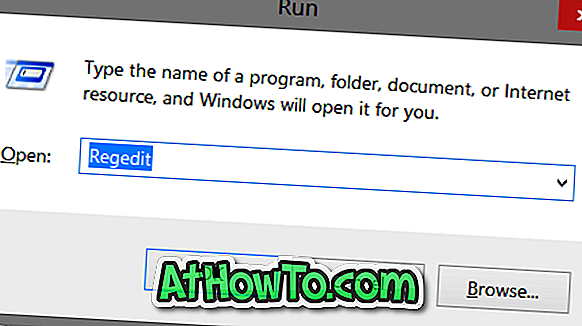
Krok 2: Po spustení Editora databázy Registry prejdite na nasledujúci kľúč:
HKEY_LOCAL_MACHINE \ SOFTWARE \ Policies \ Microsoft \ Windows \ prispôsobenie
(Upozorňujeme, že ak nie je k dispozícii žiadny kľúč na prispôsobenie, vytvorte jedno kliknutie pravým tlačidlom myši na kláves Windows, kliknite na položku Nový a potom na položku Kľúč).
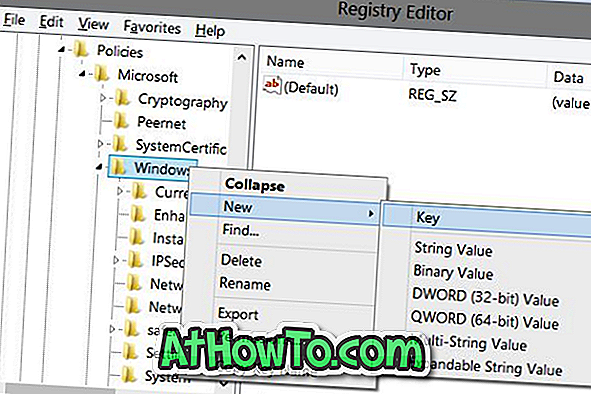
Krok 3: Na pravej strane vytvorte novú hodnotu DWORD (32-bit) s názvom NoLockScreen a potom nastavte jej hodnotu na hodnotu 1 (dvojitým kliknutím na položku zmeňte hodnotu) a odstráňte uzamknutú obrazovku.
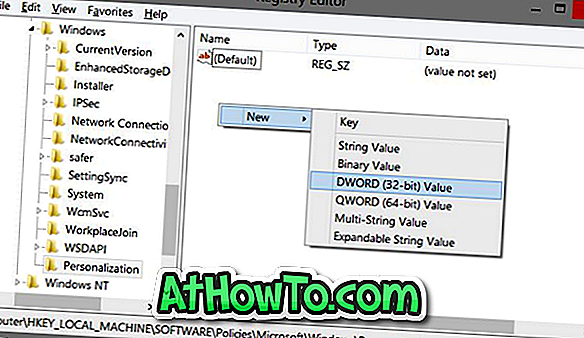
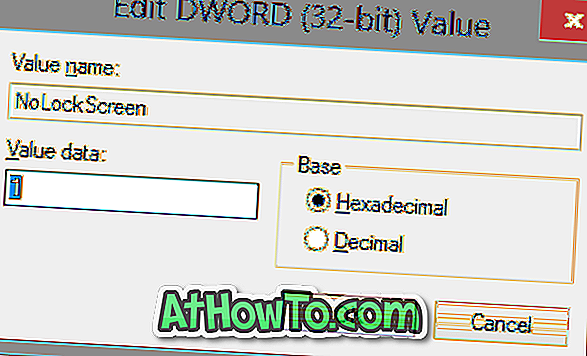
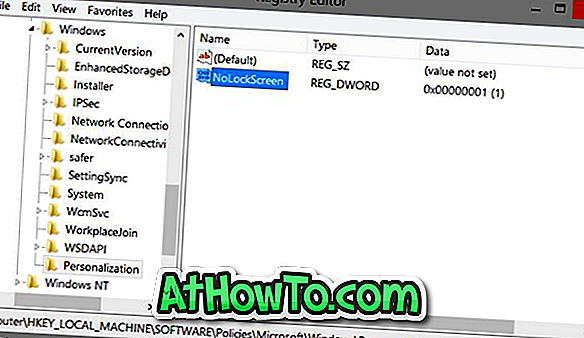
Krok 4: Zatvorte Editor databázy Registry. Ak chcete zobraziť prihlasovaciu obrazovku namiesto uzamknutej obrazovky, odhláste sa alebo reštartujte počítač. To je všetko!
Obrazovku uzamknutia môžete obnoviť vymazaním funkcie NoLockScreen. Nastavenie hodnoty NoLockScreen na 0 (nula) tiež umožní uzamknutie obrazovky.
Metóda 2
Odstráňte alebo zakážte uzamknutie obrazovky pomocou politiky skupiny
Ak používate systém Windows 8.1 Pro, prejdite na túto metódu.
Krok 1: Otvorte príkazový riadok príkazu súčasne stlačením klávesov Windows a R. Do poľa zadajte Gpedit.msc a stlačením klávesu Enter otvorte Editor politiky skupiny.
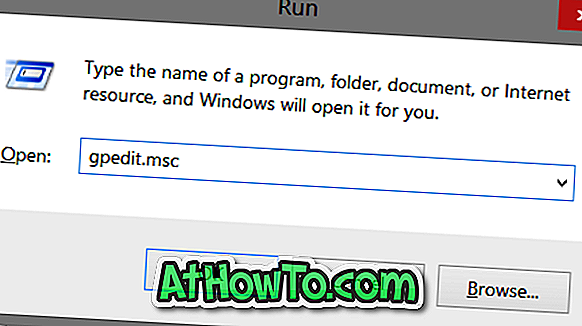
Krok 2: Prejdite na Konfigurácia počítača, Šablóny pre správu, Ovládací panel a potom Prispôsobenie.
Krok 3: Na pravej strane vyhľadajte politiku označenú Nezobrazovať obrazovku uzamknutia, dvakrát na ňu kliknite a zobrazia sa jej vlastnosti a potom nastavte jej hodnotu na hodnotu Enabled. Nakoniec kliknite na tlačidlo Použiť a tlačidlo OK. To je všetko!
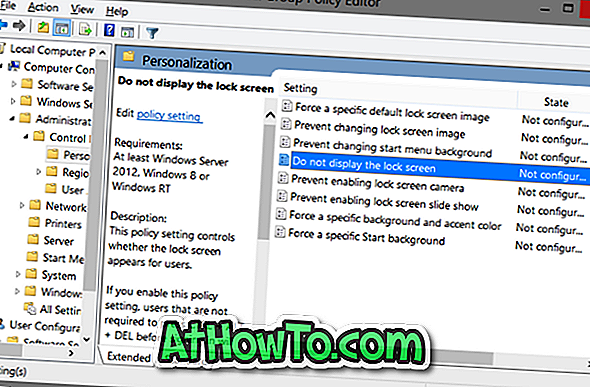

Ako prispôsobiť Windows 8.1 uzamknutie obrazovky, ako nastaviť domovskú stránku Bing obrázok ako pozadie uzamknutej obrazovky a ako zobraziť obrázok ako prezentáciu na obrazovke sprievodcov uzamknutím obrazovky by vás tiež mohla zaujímať.














